Asistencia para clientes de Nominalia
Hosting WordPress- Gestió de Temes i Extensions (Plugins)
Estàs creant el teu disseny de WordPress i veus que el teu disseny actual no compleix les teves expectatives? Vols gestionar el SEO, reserves o altres funcionalitats i no saps com? No et preocupis! Per a això, existeixen els Temes i Extensions de WordPress.
En aquesta guia t'ajudarem a conèixer una mica més aquestes funcionalitats:
Accedir a WordPress
Per a gestionar els teus temes o extensions, hauràs d'accedir al teu panell de WordPress, per a això, has d'accedir a la URL que serà el nom del teu domini + "wp-admin". Per exemple, si el teu domini és "esteesmidominio.com", per a accedir al WordPress, hauràs d'escriure en el navegador:
https://esteesmidominio.com/wp-admin (Recorda que aquesta és una URL de mostra, tu has d'accedir pel teu domini!)
En accedir veuràs que et demana el teu usuari i contrasenya d'accés a WordPress. Posa l'usuari i la contrasenya i fes clic a "Accedir":
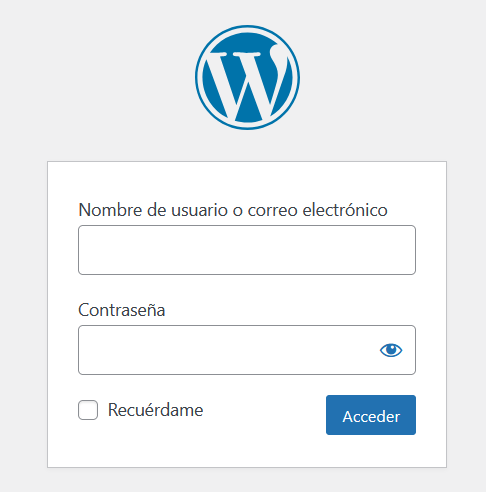
Nota: Si no tens la contrasenya, segueix aquest manual per a posar una nova.
I ja estaràs dins del teu panell de WordPress.
Temes
A vegades també coneguts com a Plantilles o com els diuen en anglès, Themes.
Els Temes en WordPress són com el "vestit" del teu lloc web. Determinen com es veu i se sent la teva pàgina. Pots canviar colors, fonts, el disseny de les pàgines i molt més. Hi ha milers de temes disponibles, alguns gratuïts (també anomenats Free) i altres de pagament (també anomenats Premium). Triar un bon tema és important perquè afecta l'aparença i l'experiència dels visitants en el teu lloc web.
IMPORTANT: Cal tenir en compte que els temes Premium solen demanar que es compri una llicència de pagament per al seu ús total (o per a accedir a opcions avançades). Aquests pagaments poden ser subscripcions mensuals, anuals o d'un únic pagament. Pel que si adquireixes un tema d'aquest tipus, informa't bé en la web del creador sobre les condicions. Molt ull amb els temes de pagament que trobis gratis en llocs de descàrregues! Ja que solen ficar malware en els mateixos i així poder infectar el teu web.
WordPress et permet veure els temes gratuïts que hi ha disponibles des del propi panell de WordPress. Per a això, accedeix a aquest panell i ves a la secció "Aparença":
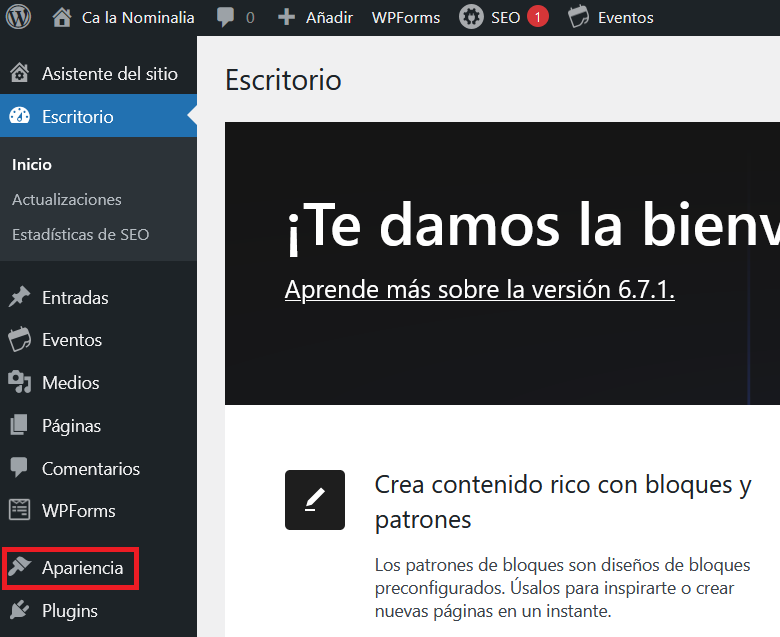
En aquesta pàgina veuràs tots els temes que hi ha instal·lats actualment. El primer serà sempre el que està actiu en aquests moments (marcat en verd en la imatge) i la resta seran els que estan instal·lats, però no actius (en vermell):
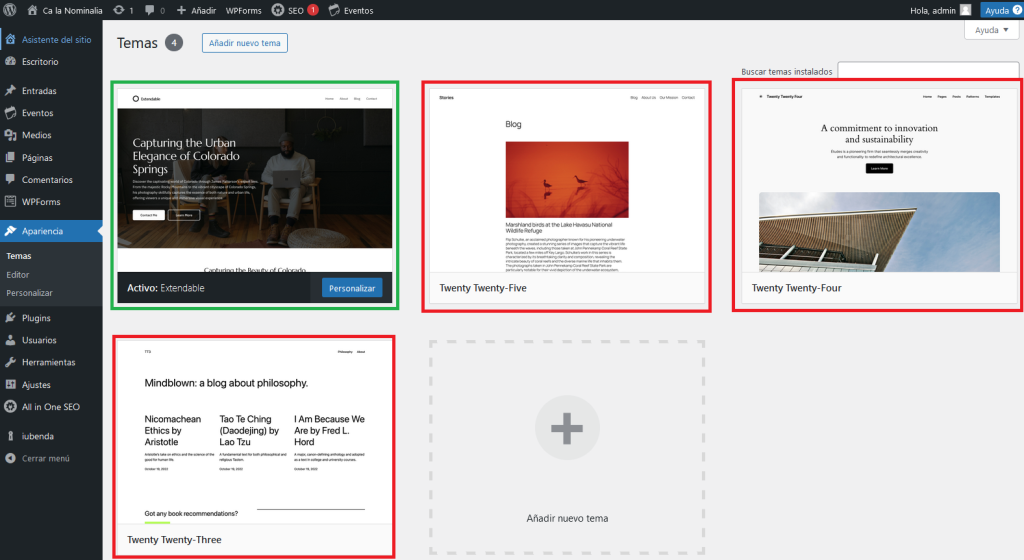
Instal·lar un nou tema
MOLT IMPORTANT: Instal·lar i activar un nou tema farà que el disseny del teu web canviï, per tant et recomanem que realitzis una còpia de seguretat prèvia. També recorda que el teu Hosting WordPress, realitza còpies de seguretat diàries, per tant revisa abans d'activar un nou tema, que hi hagi una còpia creada. Més val prevenir...
Per a instal·lar un nou tema, fes clic en el botó superior "Afegir nou tema":
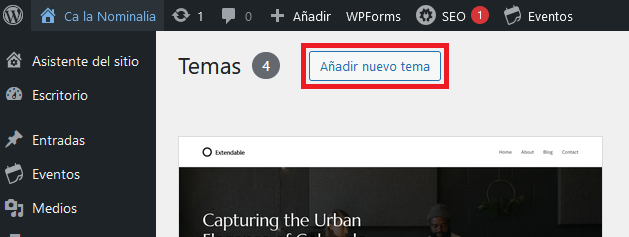
A continuació veuràs milers de temes entre els quals triar. Aquí et recomanem que et facis un cafè, tinguis paciència i facis servir les opcions de filtres superiors per a tractar de delimitar el que cerques:
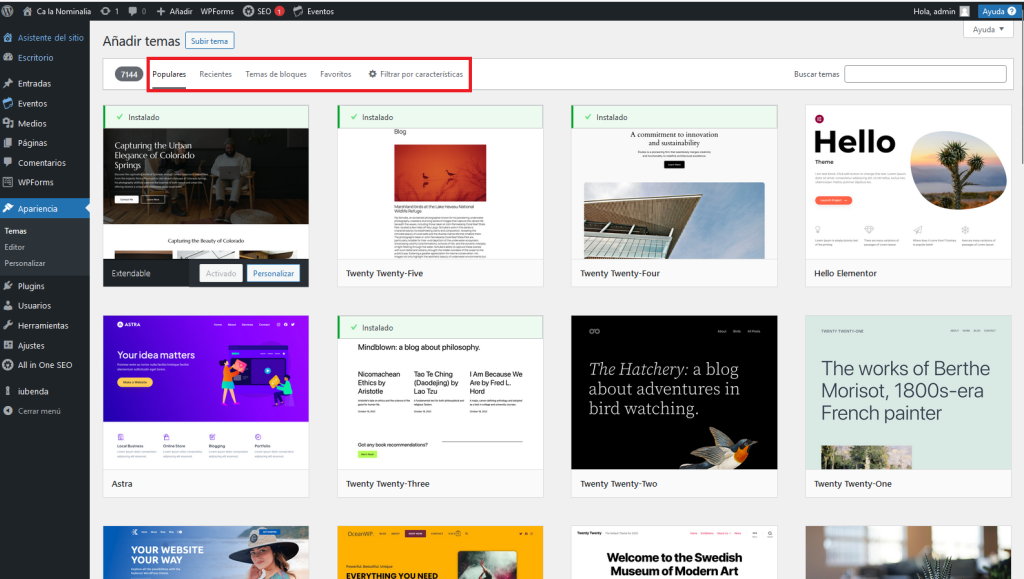
Si veus un tema que t'agradi, pots instal·lar-ho posant el cursor del ratolí damunt i fent clic en el botó "Instal·lar":
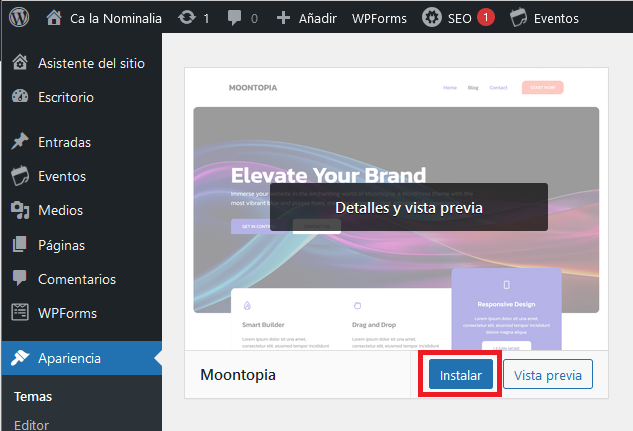
Ara tens el tema instal·lat, però COMPTE! encara no és el que està en ús dins del teu web. Per a això, hauràs de fer clic en el botó "Activar":
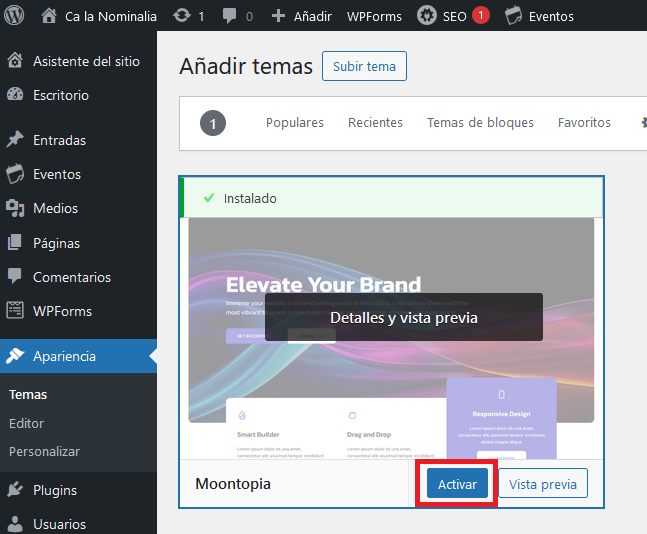
I ja tindràs el teu nou tema activat!
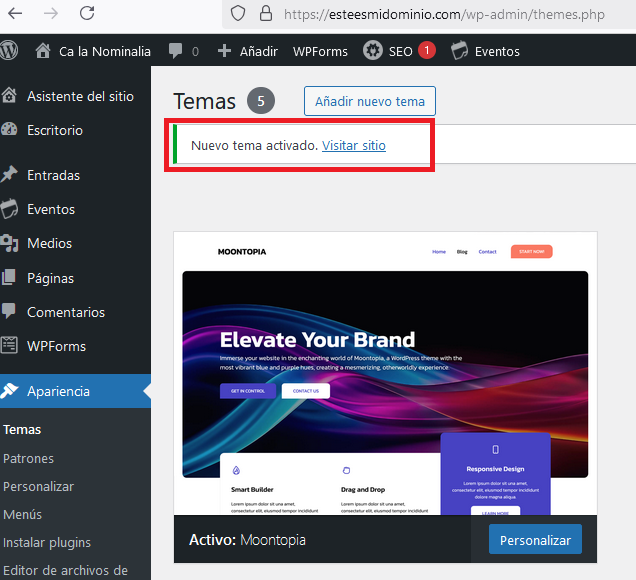
Actualitzar els temes
MOLT IMPORTANT: Actualitzar un tema actiu pot afectar el disseny del teu web (si el desenvolupador del tema no ha programat bé l'actualització del mateix o si tens modificacions en el codi del tema), per això et recomanem que realitzis una còpia de seguretat prèvia. Recorda que el teu Hosting WordPress, realitza còpies de seguretat diàries, revisa abans d'actualitzar si ja hi ha una còpia creada.
Recorda! Si no vols preocupar-te de les actualitzacions del teu WordPress, disposem del Servei de Manteniment de WordPress.
Per a actualitzar un tema, primer ves al panell de WordPress i després a la secció "Aparença":
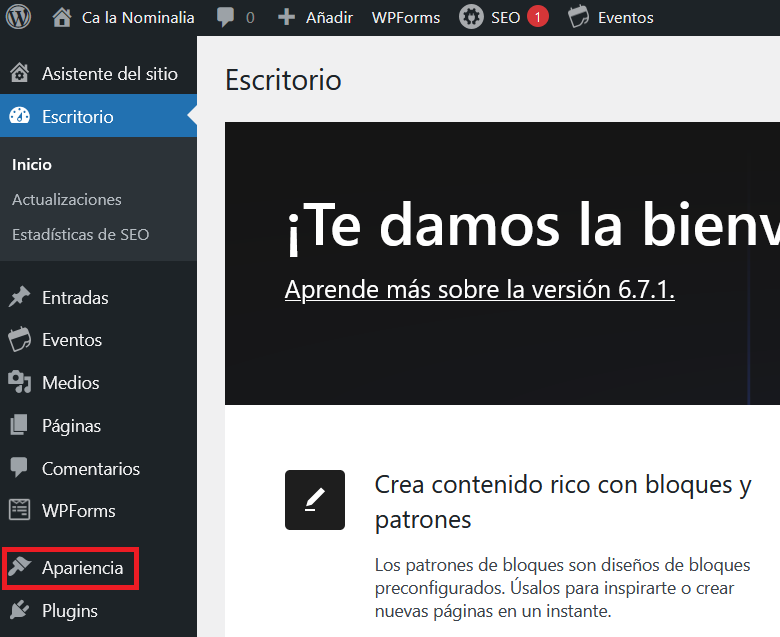
Els temes que puguin actualitzar-se veuràs que tenen un missatge que diu "Nova versió disponible", fes clic a "Actualitzar ara" per a començar la seva actualització:
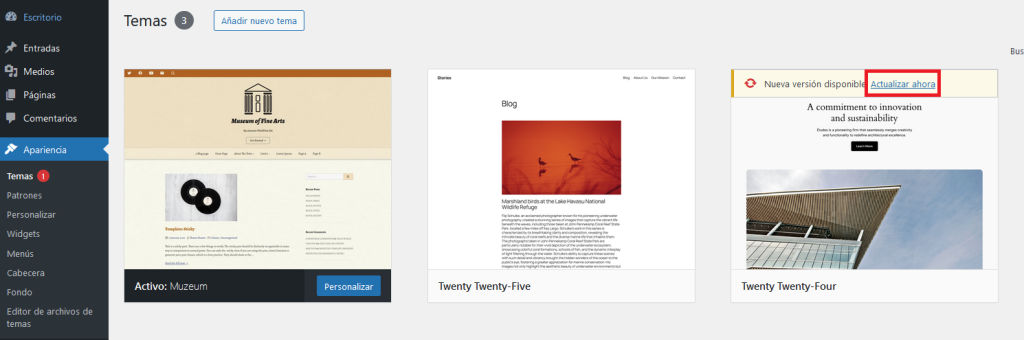
I quan aparegui el missatge "Actualitzat!" ja estarà:
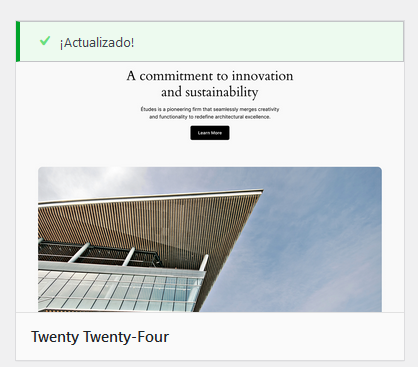
Per seguretat, recomanem que a més revisis que el tema continua mantenint el seu disseny correctament després de la seva actualització.
Desinstal·lar un tema
MOLT IMPORTANT: Desinstal·lar un tema que estigui actiu en el teu web, farà que el disseny del teu web canviï, per tant et recomanem que realitzis una còpia de seguretat prèvia. També recorda que el teu Hosting WordPress, realitza còpies de seguretat diàries. Revisa abans d'esborrar un tema actiu, que hi hagi una còpia creada. Més val prevenir...
Per a desinstal·lar o esborrar un tema, primer ves al panell de WordPress i després a la secció "Aparença":
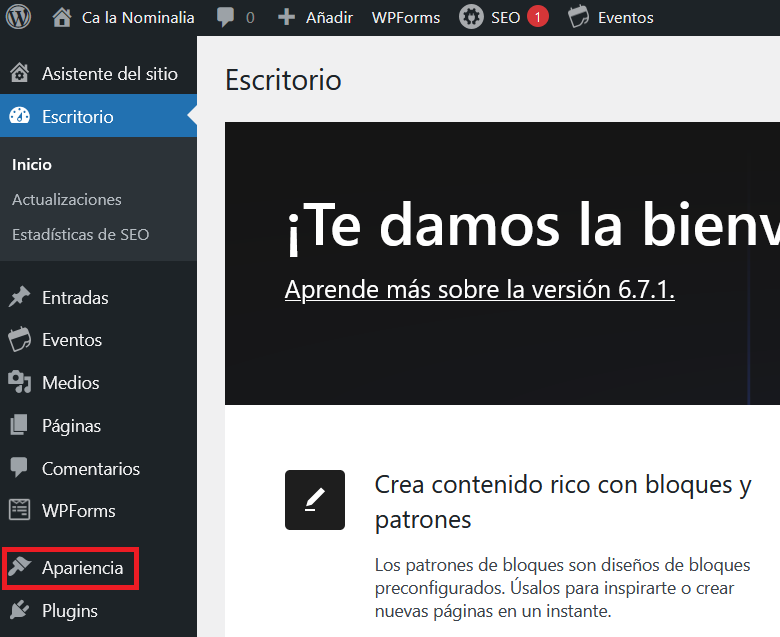
En aquesta pàgina veuràs tots els temes que hi ha instal·lats actualment. El primer serà sempre el que està actiu en aquests moments (marcat en verd en la imatge) i la resta seran els que estan instal·lats, però no actius (en vermell). Per esborrar un tema, aquest no pot estar Actiu, per tant hauràs d'activar un altre tema abans d'esborrar-lo:
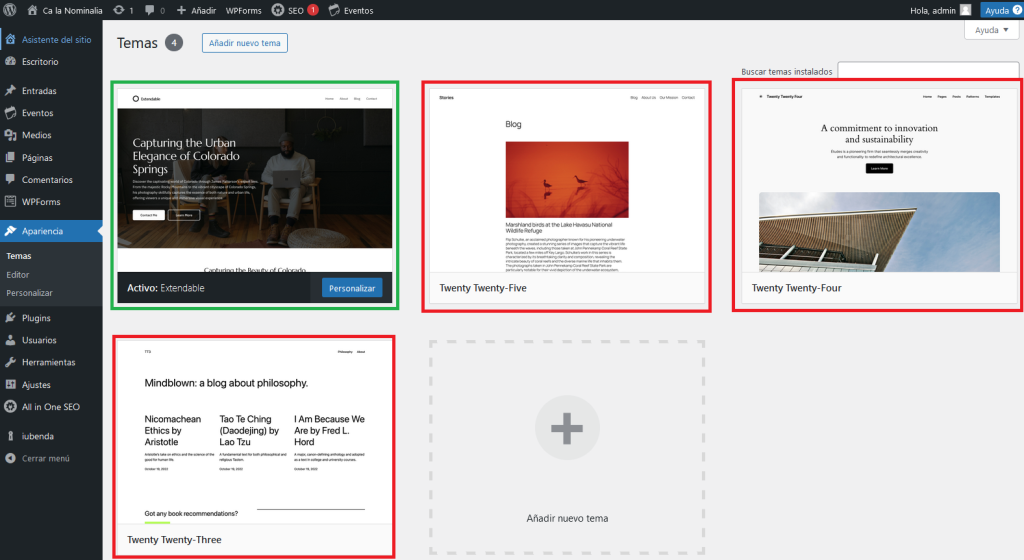
Posa el cursor sobre el tema no Actiu que vulguis esborrar i apareixerà l'opció "Detalls del tema", fes clic a sobre:
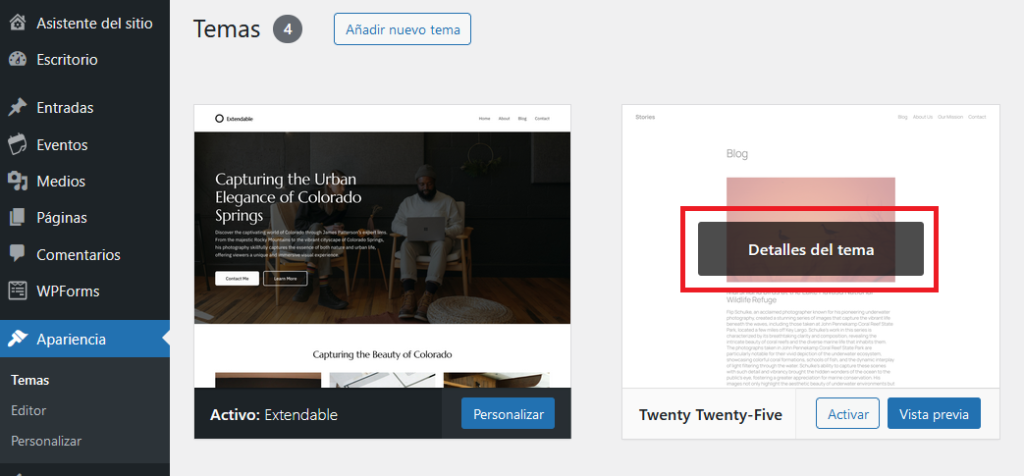
A sota veuràs l'opció de "Esborrar", fes clic damunt:
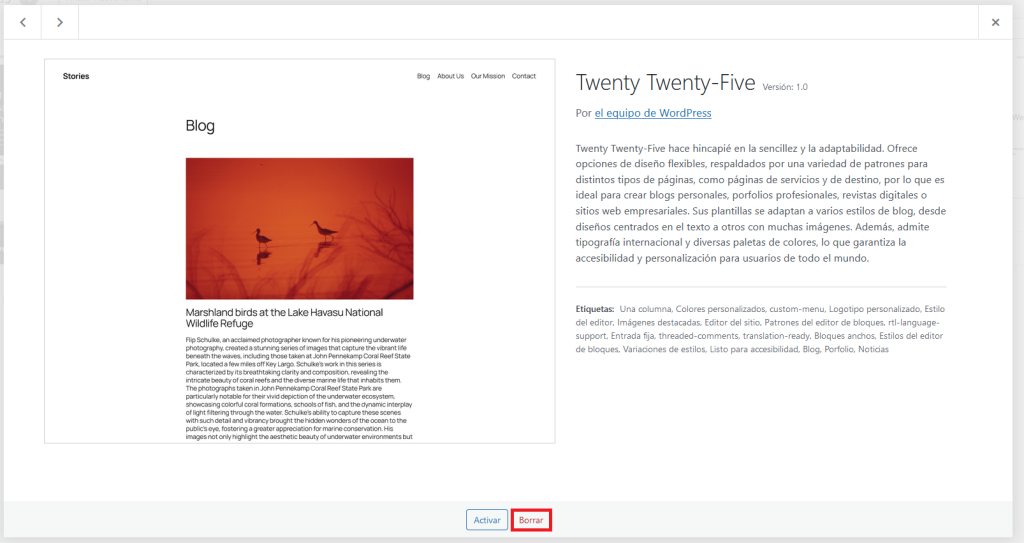
Confirma que desitges esborrar-ho fent clic a "Acceptar":
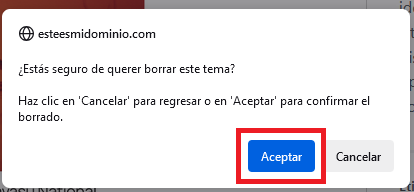
I ja estarà esborrat:
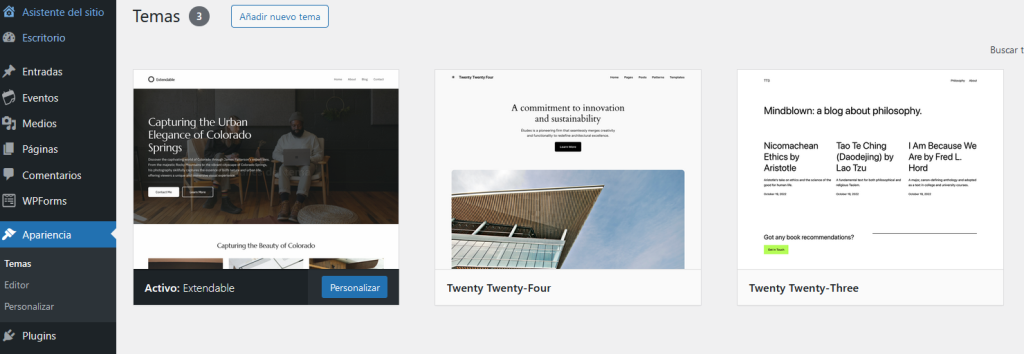
Extensions (o Plugins)
Les extensions (o plugins en anglès) són funcionalitats extres que pots afegir al teu lloc web que no venen incloses per defecte en WordPress. Per exemple, pots instal·lar un plugin per a millorar la seguretat, per crear formularis de contacte, millorar el SEO, etc... Hi ha milers de plugins que pots fer servir amb funcions molt diverses. Aquests poden ser Free (gratuïts) o Premium (de pagament).
IMPORTANT: En les extensions Premium, el creador sol demanar que es compri una llicència de pagament per al seu ús total (o per a accedir a opcions avançades). Aquests pagaments poden ser subscripcions mensuals, anuals o d'un únic pagament. Per tant, si adquireixes una extensió d'aquest tipus, informa't bé en la web del creador sobre les condicions. Molt de compte amb les extensions de pagament que trobis gratis en llocs de descàrregues! Ja que solen ficar malware en els mateixos per a així poder infectar el teu web.
A continuació, et llistem una sèrie d'extensions conegudes que pots instal·lar i provar al teu lloc web:
- Yoast SEU: Per ajudar-te a millorar el SEO del teu web.
- Wordfence: Per millorar la seguretat del teu lloc web.
- WP Activity Log: Si més d'un usuari gestiona la web, et permet veure quines accions realitza cadascun.
- Akismet: Si permets la publicació de comentaris al teu lloc web (per exemple, amb un blog), ajuda a bloquejar l'SPAM.
- WPVivid: Et permet crear còpies del teu lloc web i descarregar-les al teu ordinador. Recorda que el teu allotjament WordPress disposa també d'un servei de còpies de seguretat.
WordPress et permet veure les extensions gratuïtes que hi ha disponibles des del propi panell de WordPress. Per això, ves a la secció "Plugins o Extensions":
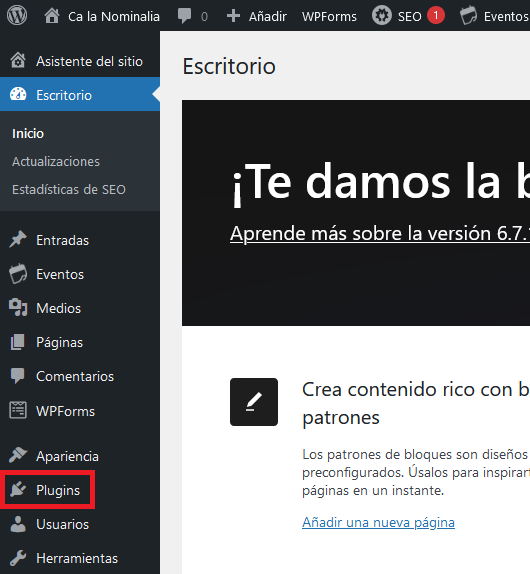
Aquí veuràs tots els plugins instal·lats actualment al teu web WordPress. Ressaltats en blau, estaran els plugins que s'estan fent servir actualment al teu lloc web i en blanc, els que estan instal·lats però no s'estan fent servir actualment:
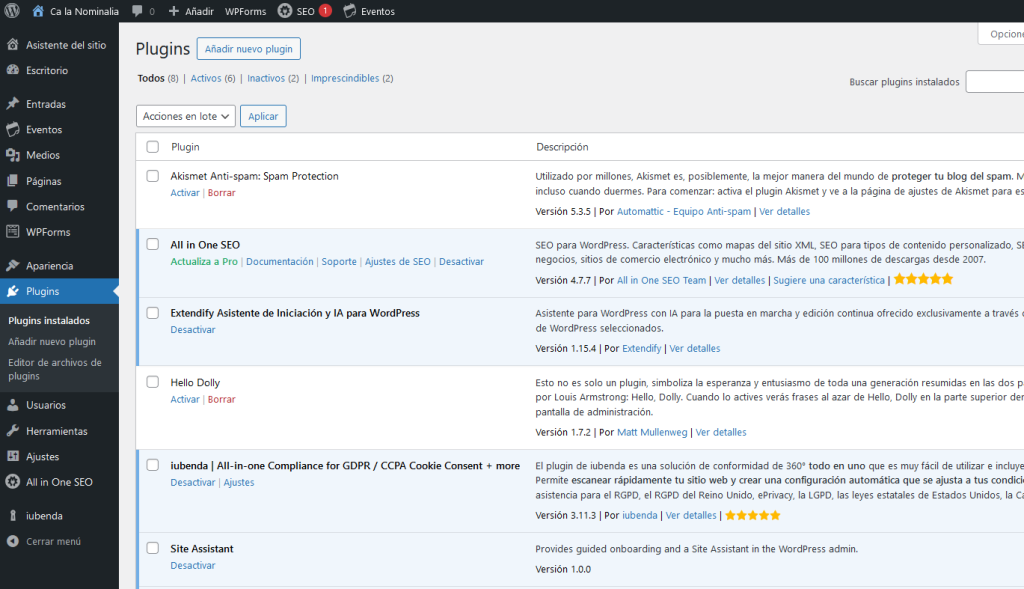
Instal·lar un nou plugin
Per a afegir un nou plugin, fes clic en el botó "Afegir una nova extensió":
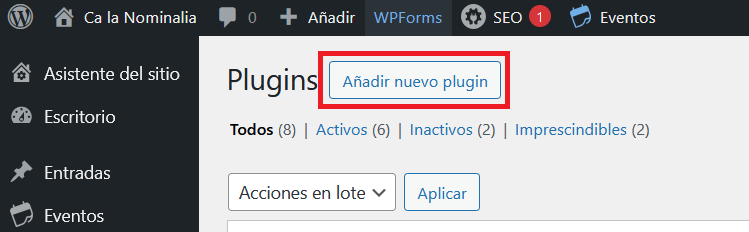
Aquí podràs cercar un plugin en el repositori de WordPress o pujar un que t'hagis descarregat:
Cercar i instal·lar un plugin
A dalt a la dreta veuràs un cercador. Escriu el nom del plugin que t'interessa o alguna paraula clau relacionada i començaran a carregar-se els plugins relacionats:
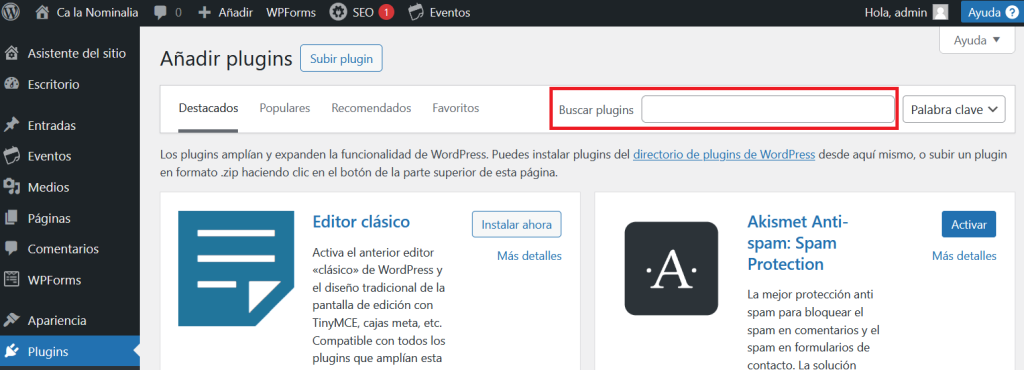
A la fitxa de cada plugin, veuràs informació important, com el nombre de webs que l'han descarregat, quan el desenvolupador va actualitzar el plugin per última vegada (per seguretat, instal·la sempre plugins que hagin estat actualitzats recentment), si és compatible amb la teva versió de WordPress... Quan trobis el plugin que t'interessa, fes clic en el botó "Instal·la Ara":
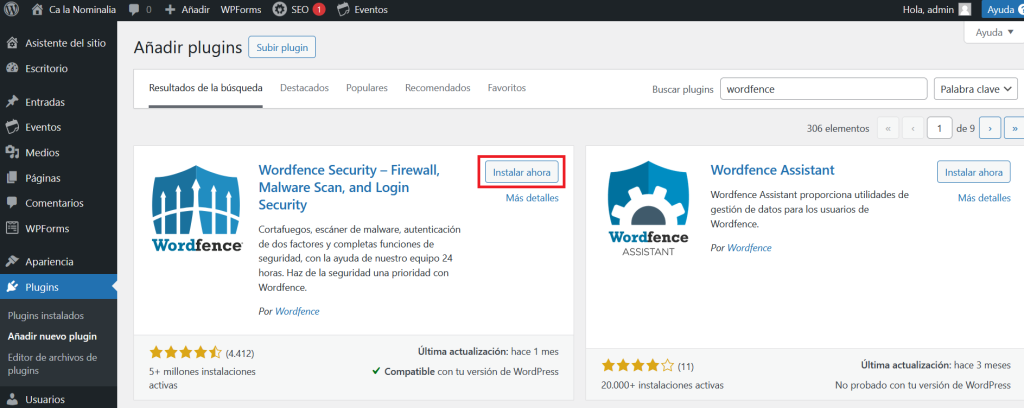
El plugin començarà a instal·lar-se i per a començar a utilitzar-ho, fes clic a "Activa":
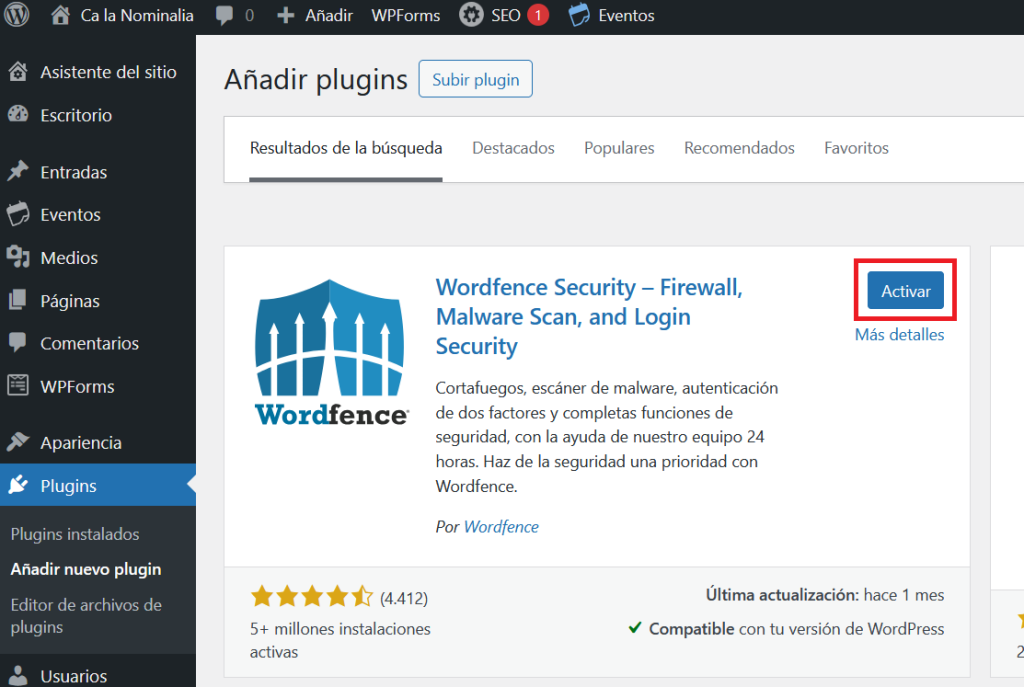
I ja ho tindràs activat i instal·lat!
Pujar un plugin ja descarregat
Si tens un plugin descarregat Al teu ordinador (alguns plugins Premium són lliurats així també pels desenvolupadors), pots pujar-lo mitjançant el botó "Puja l'extensió":
IMPORTANT: Llegeix amb atenció les instruccions del creador del plugin, ja que és possible que hagis de realitzar accions addicionals.
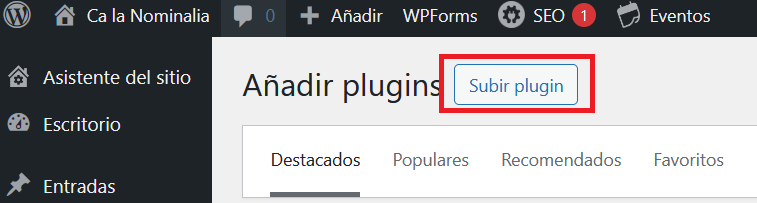
Després, has de fer clic en el botó "Examinar":
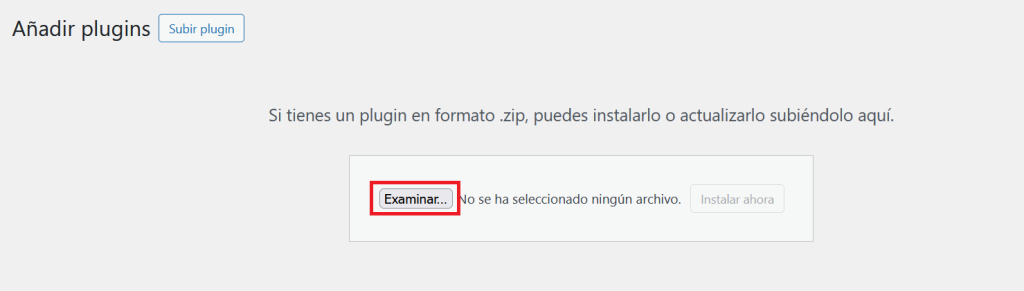
Selecciona el fitxer que conté el plugin i fes clic a "Obrir":
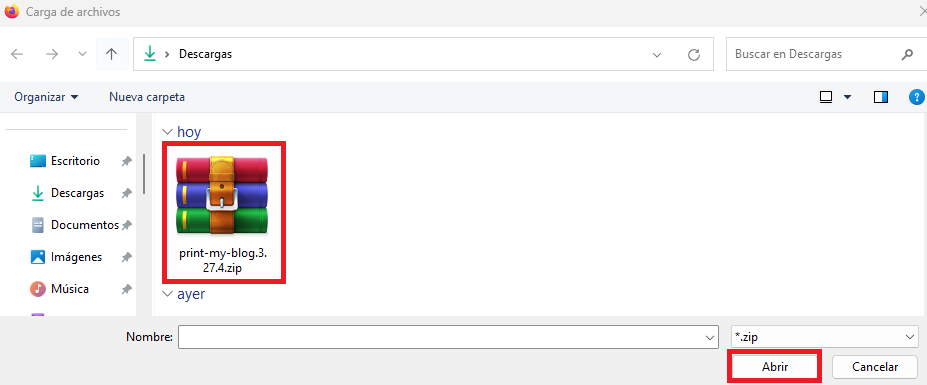
Fes clic en el botó "Instal·lar ara":
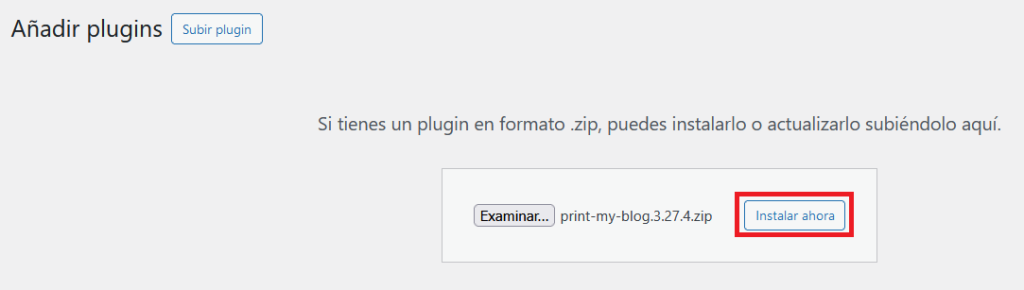
Ara el plugin està instal·lat, però encara no està activat, per a això, fes clic a "Activa":
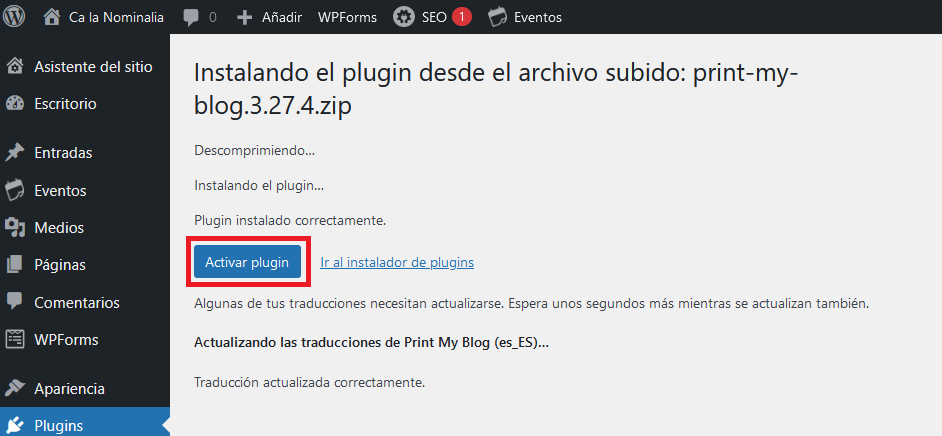
I ja ho tindràs activat i instal·lat!
Actualitzar els plugins
MOLT IMPORTANT: És recomanable tenir sempre una còpia de seguretat abans de realitzar actualitzacions en WordPress. També recorda que el teu Hosting WordPress, realitza còpies de seguretat diàries. Revisa abans de res si hi ha una còpia creada.
Recorda! Si no vols preocupar-te de les actualitzacions del teu WordPress, disposem del Servei de Manteniment de WordPress.
Per veure els plugins que tens per actualitzar, accedeix al teu panell de WordPress i ves a la secció "Plugins":
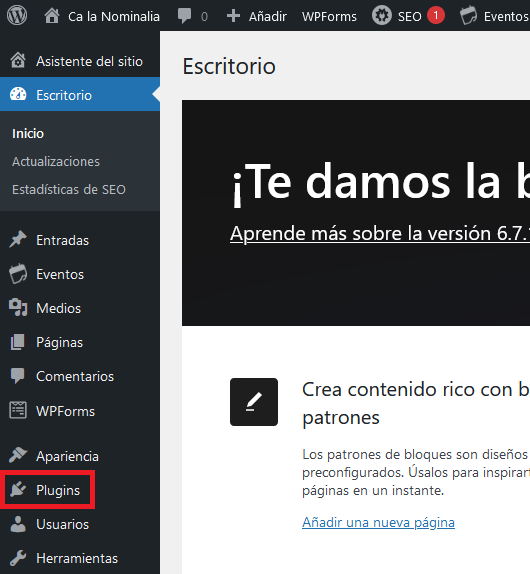
Aquí veuràs tots els plugins i els que puguin actualitzar-se, veuràs que estan ressaltats en groc amb l'opció "Actualitza-ho ara", si cliques damunt, iniciaràs la seva actualització:
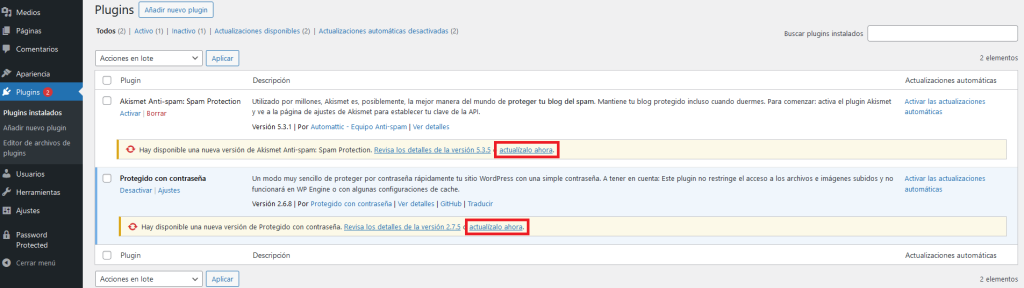
I quan aparegui "Actualitzat!", voldrà dir que ja s'ha actualitzat.
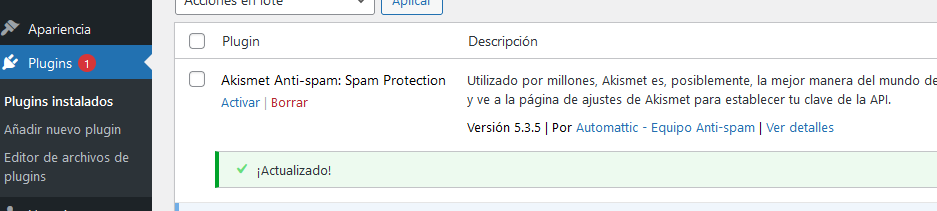
Per seguretat, recomanem que a més revisis que el plugin continua funcionant correctament després de la seva actualització.
Desinstal·lar un plugin
IMPORTANT: En desinstal·lar un plugin, totes les funcions del mateix seran desactivades, per tant assegura't abans de res que no ho necessites per a cap funcionalitat important del teu web.
Per desinstal·lar un plugin primer accedeix al teu panell de WordPress i ves a la secció "Plugins":
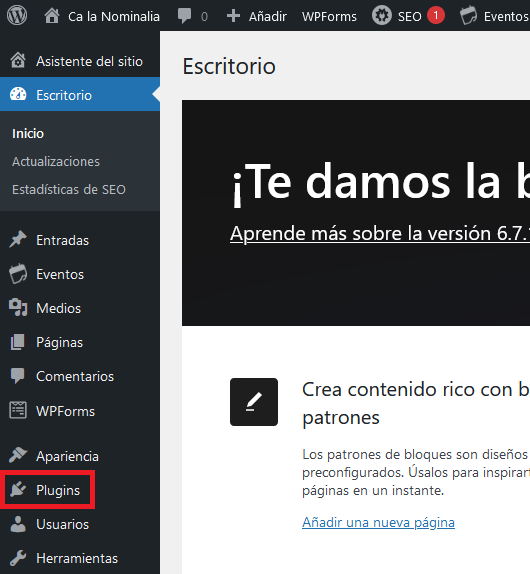
En el plugin actiu que vulguis desinstal·lar, fes clic a "Desactiva":

Després, fes clic a "Suprimeix":
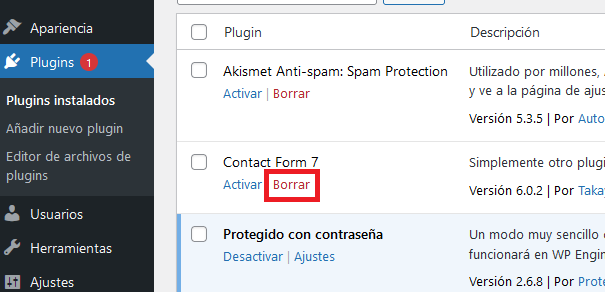
Confirma que ho desitges eliminar fent clic a "Acceptar":
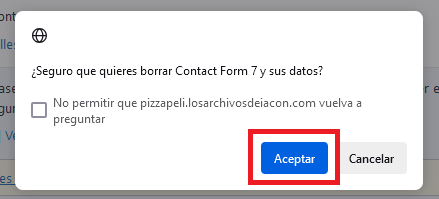
I quan estigui esborrat t'apareixerà un missatge com el següent indicant-lo:
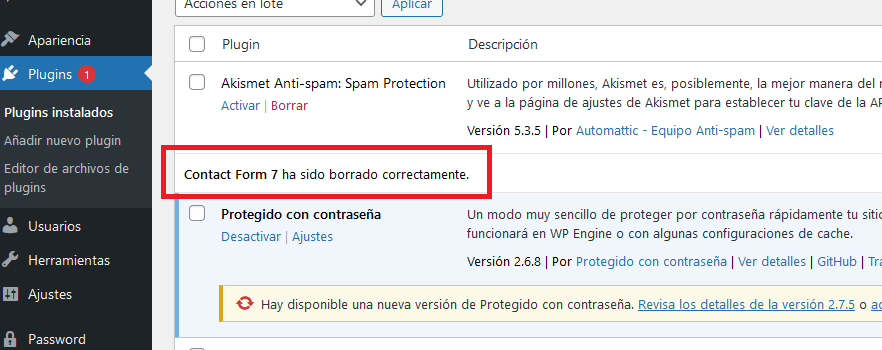
Què faig si una extensió o tema trenca el meu web?
Si has instal·lat, actualitzat o esborrat una extensió o tema i s'ha trencat el teu web, hauries de recuperar una còpia de seguretat d'aquesta web. Recorda que el Hosting WordPress, realitza còpies de seguretat diàries.
Després de recuperar la còpia, contacta amb el proveïdor de l'extensió o tema perquè et proporcioni informació sobre com solucionar-ho per tal que el puguis actualitzar de forma segura.
You haven't found what you are looking for?
Contact our experts, they will be happy to help!
Contact us